一步一步带你搭建后台管理系统之IntelliJ IDEA的基本使用
一步一步带你搭建后台管理系统之IntelliJ IDEA的基本使用IntelliJ IDEA使用 Maven项目构建
一步一步带你搭建后台管理系统之IntelliJ IDEA的基本使用
README:
工具采用Maven、IntelliJ IDEA
对于IDEA的某些术语阐述得不够专业,请谅解,接下来让我们开始进入IDEA之旅,
项目:
IntelliJ IDEA无工作空间定义,随意一个文件夹都可以作为项目,这也是我喜欢使用的一种方式。
这样就打开了一个工作空间。可以在里面建需要的模块(项目)。
配置Maven插件:
本示例采用的仓库地址:http://repo1.maven.org/maven2
File -> Stteings
建Maven项目:
下一步(next)
下一步(next)
下一步(next)
完成(Finish)
如果在创建过程中卡住
可以参考这个链接进行配置:http://blog.csdn.net/cleverlzc/article/details/50864582
-DarchetypeCatalog=local添加:
如果缺少文件夹,如main中java和test中缺少java和resources。手工进行新建:
完整结构:
发现只有main中的resources文件夹被纳入资源管理,点击进行设置
Apply -> OK后重新进入
到此项目建好,配置完输出路径。
接下来进行tomcat的配置:
先进行Deployment配置:
进行Server配置:
Apply -> OK
启动项目:
以上就是IDEA创建Maven项目,配置项目,及其tomcat启动。如在创建过程中出现问题,可以先进行资料查询或者在下面留言。需要svn或git方面使用的简单教程,也可以在下面进行留言。
由于发表后发现图片不见了,以上图片属于重新截取。
更多推荐
 已为社区贡献2条内容
已为社区贡献2条内容

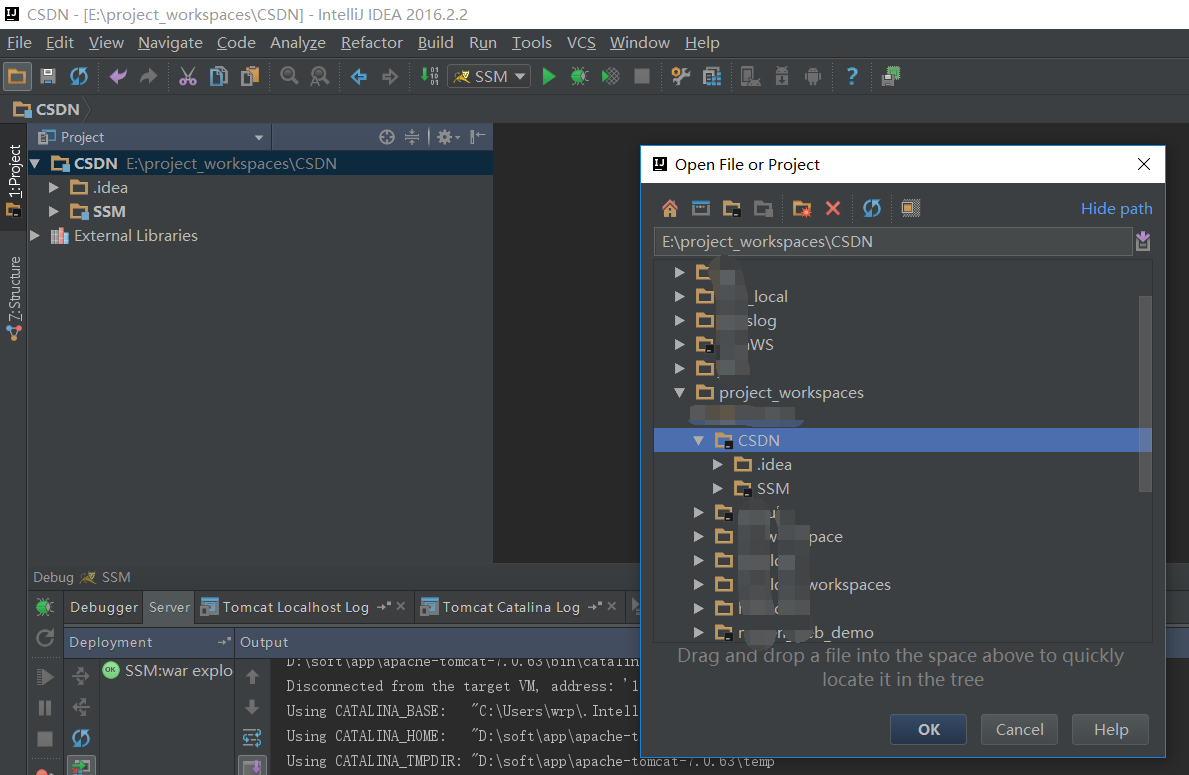
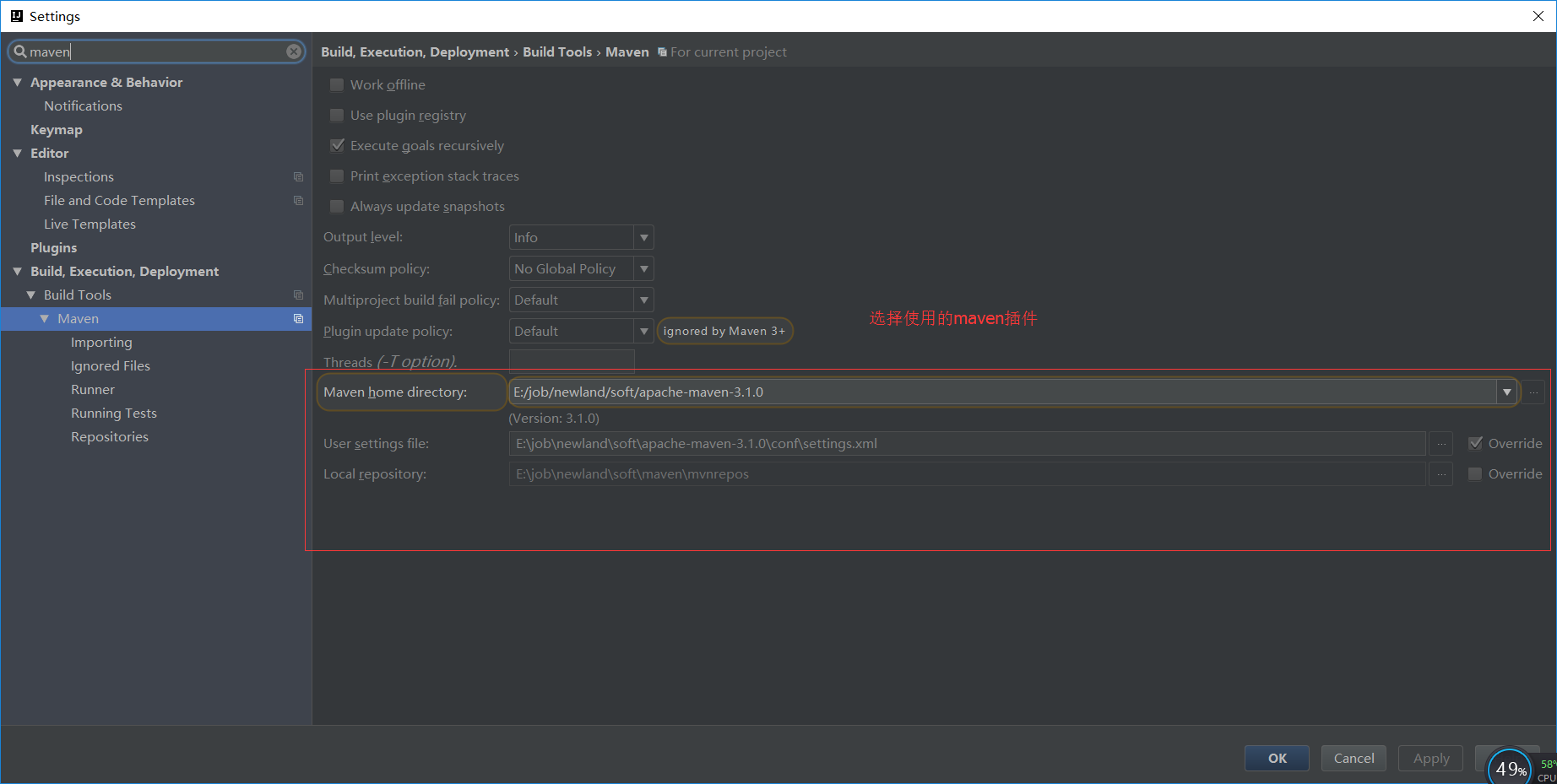
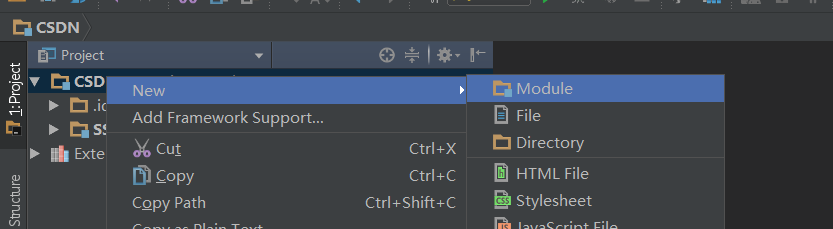
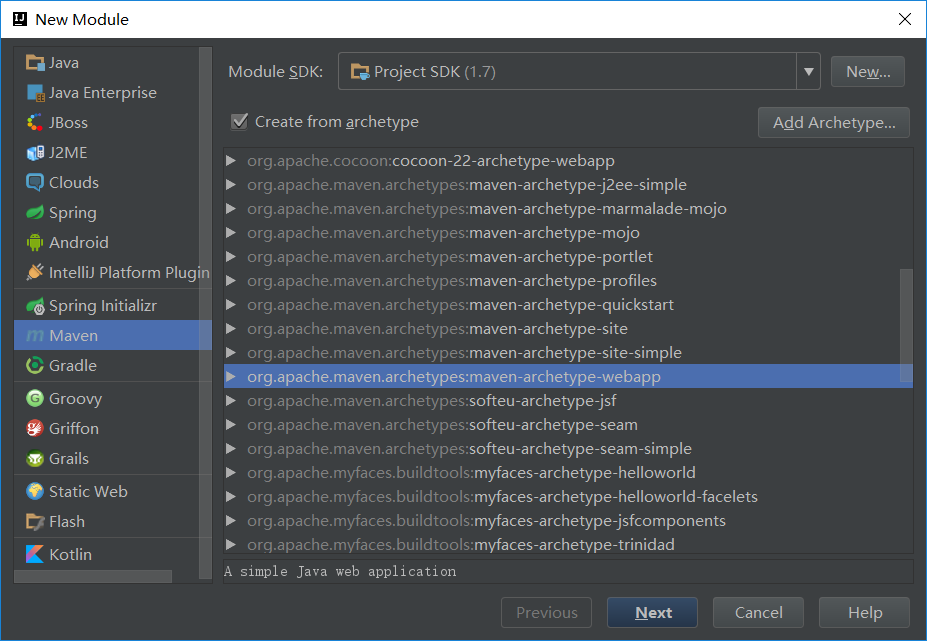
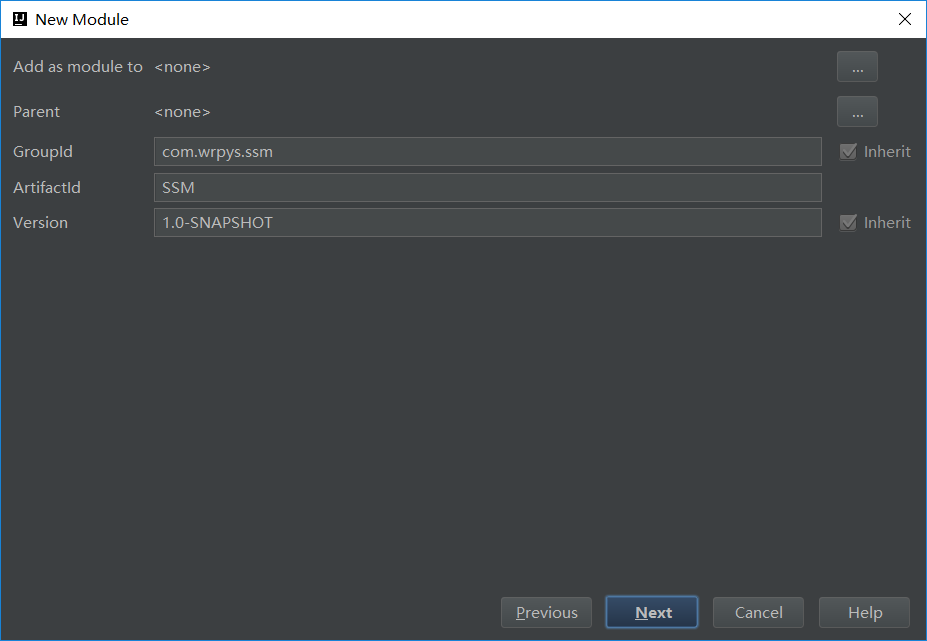
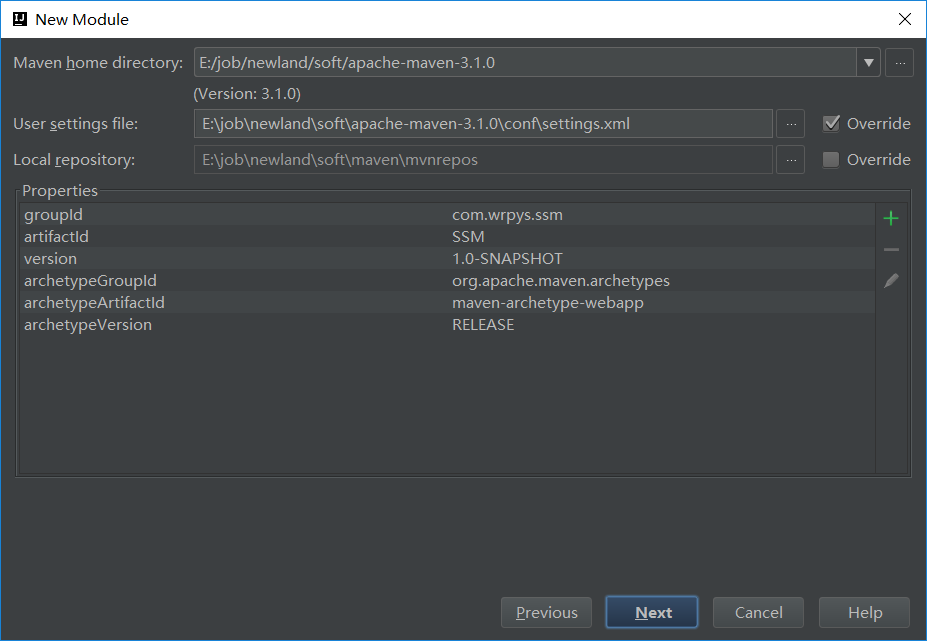
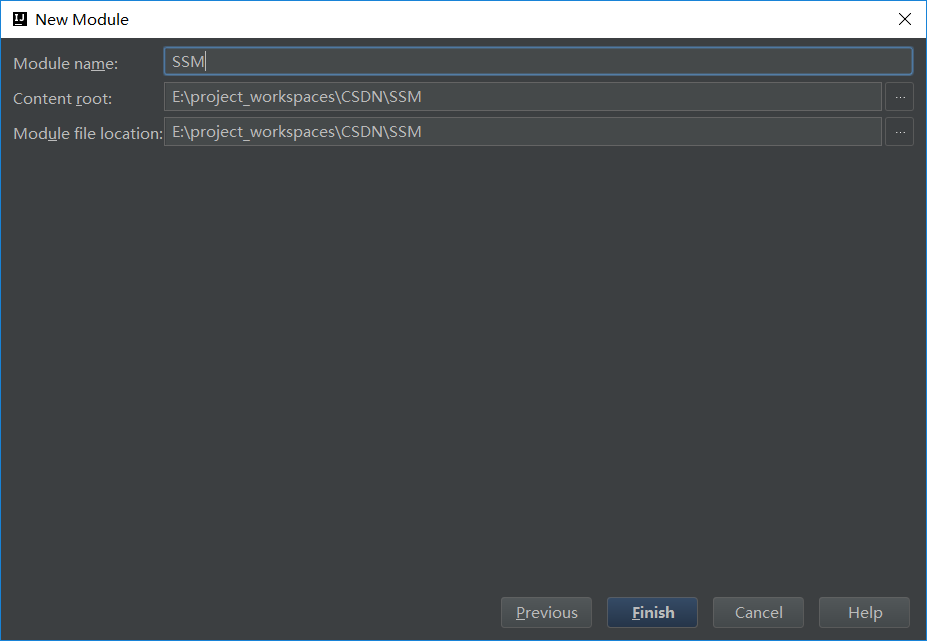
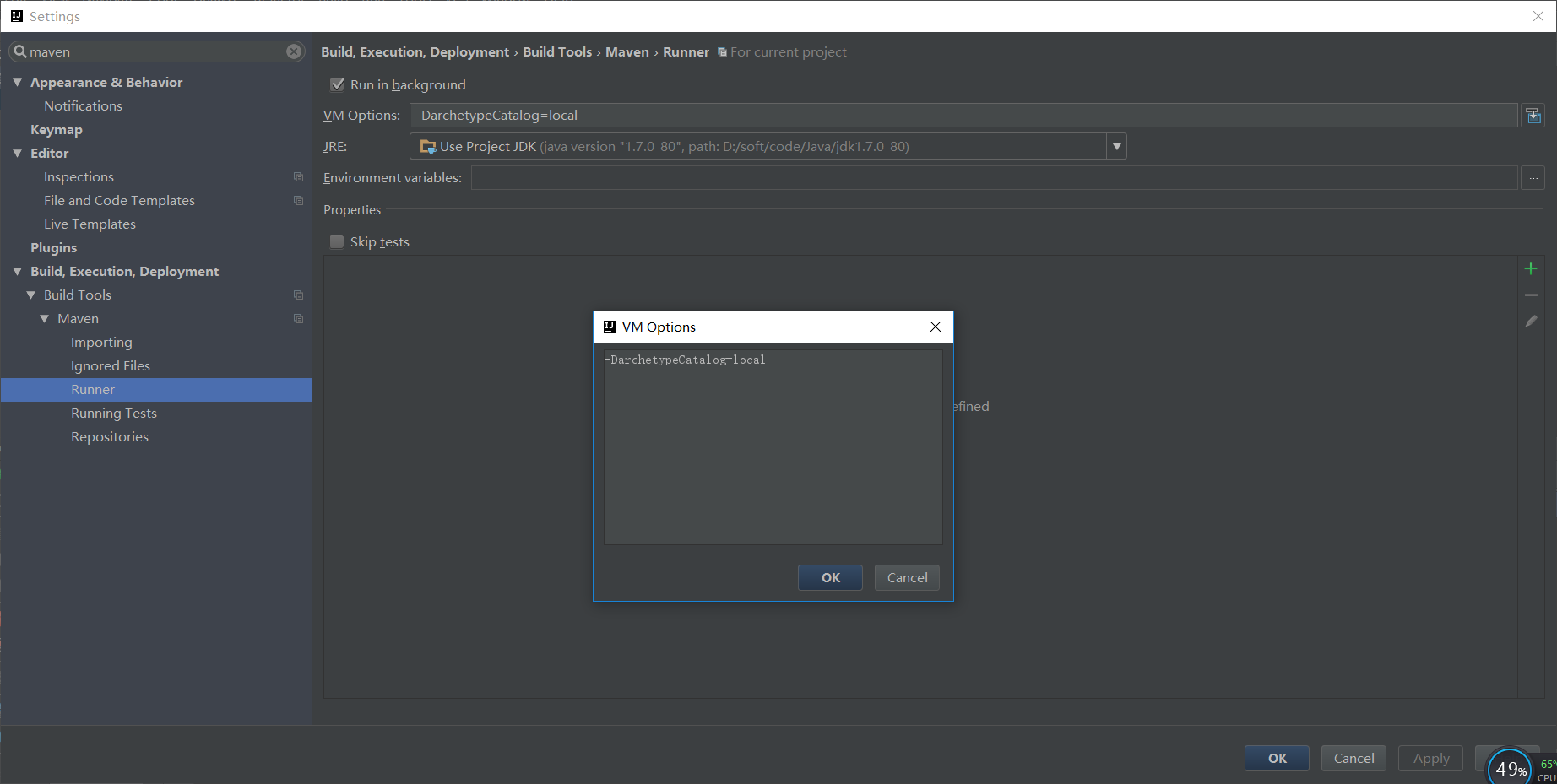
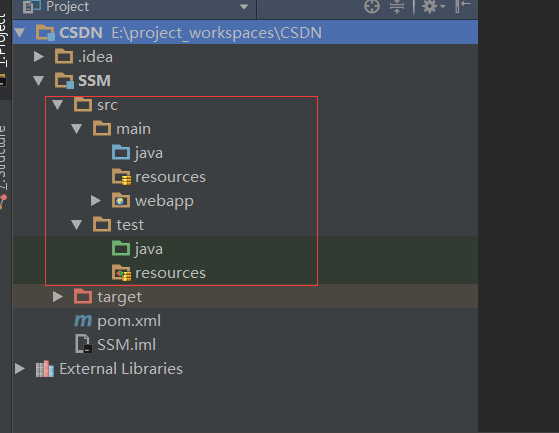
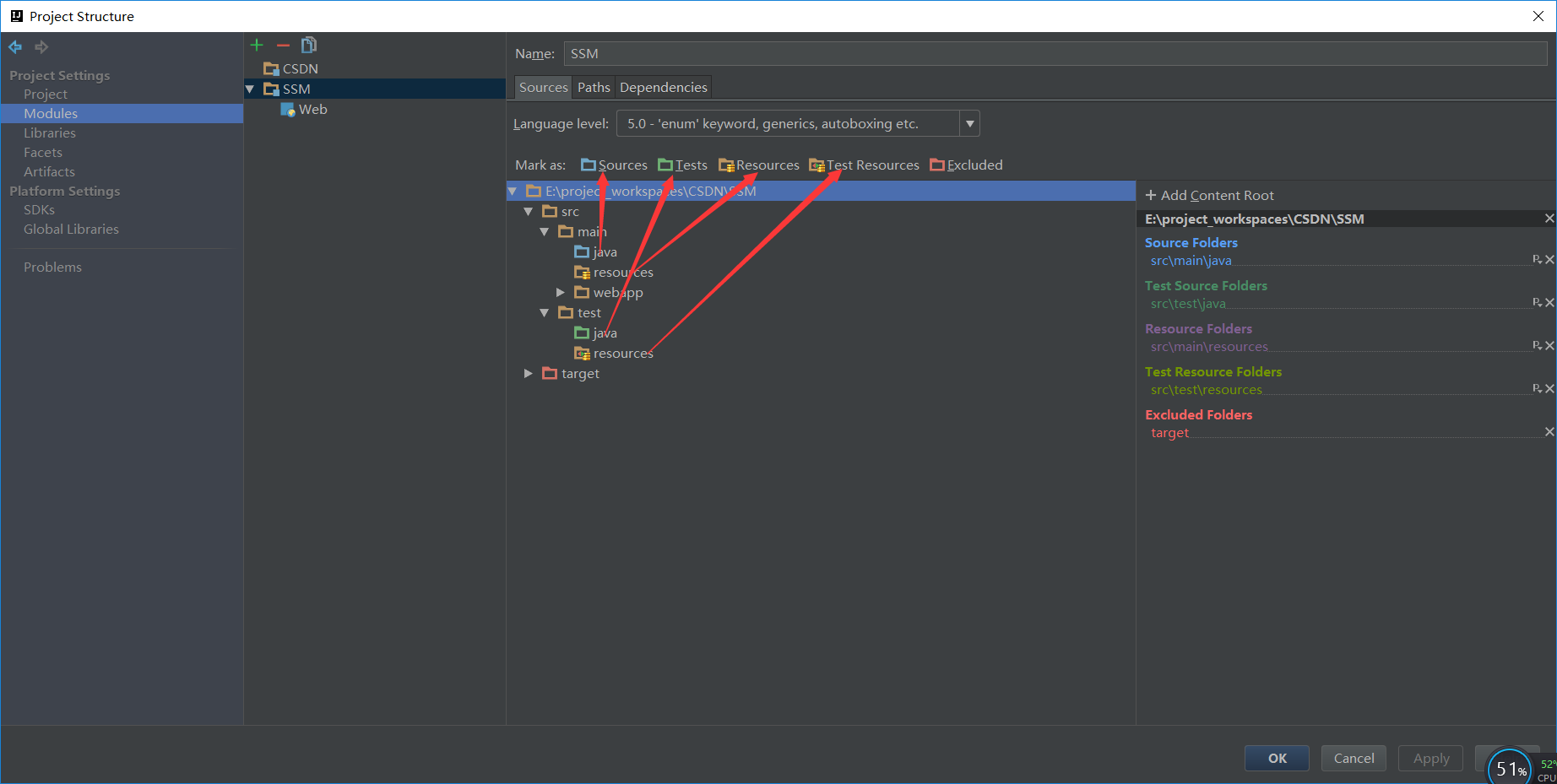
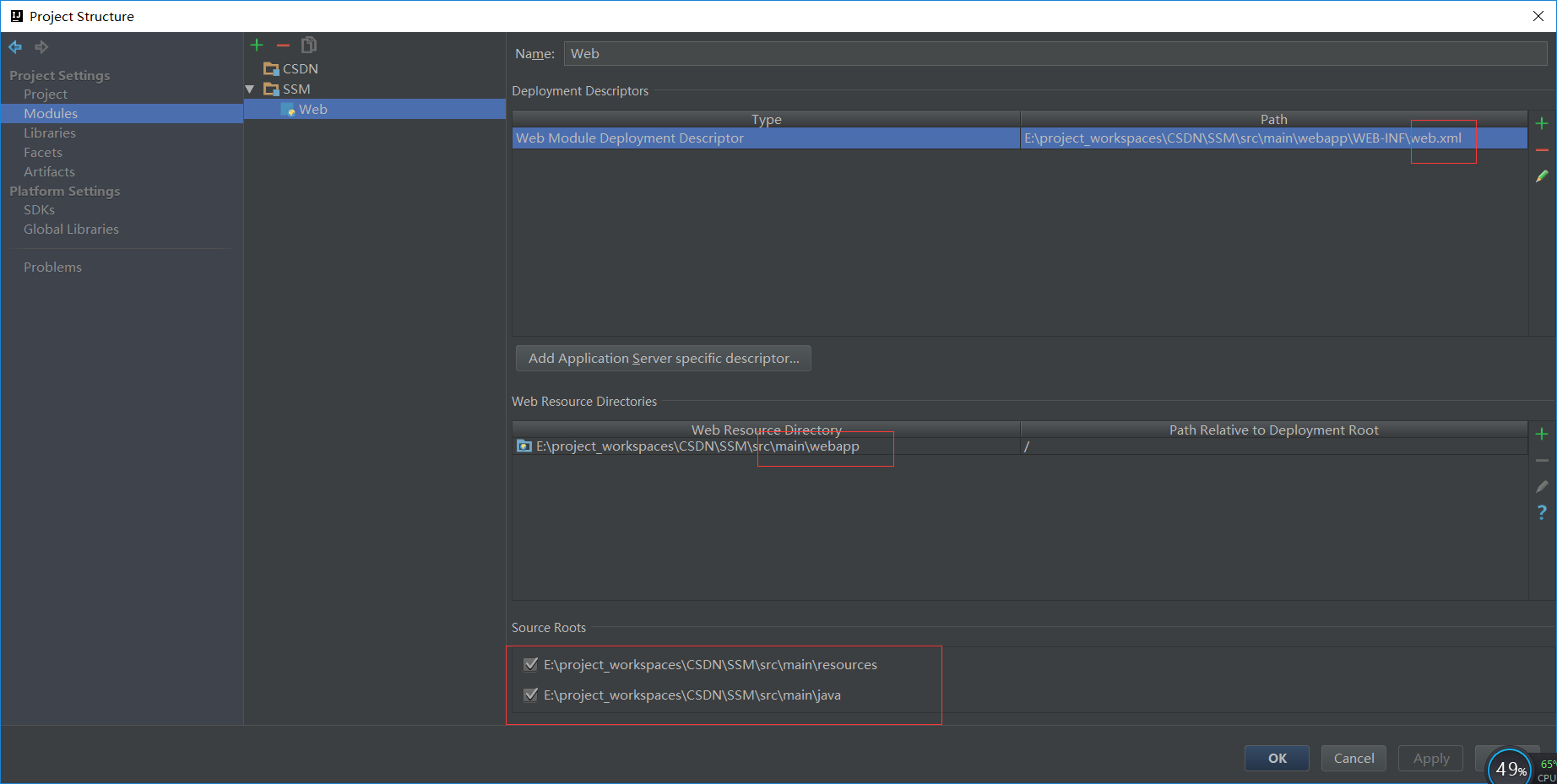
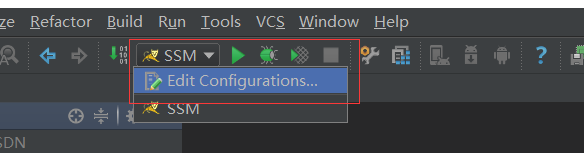
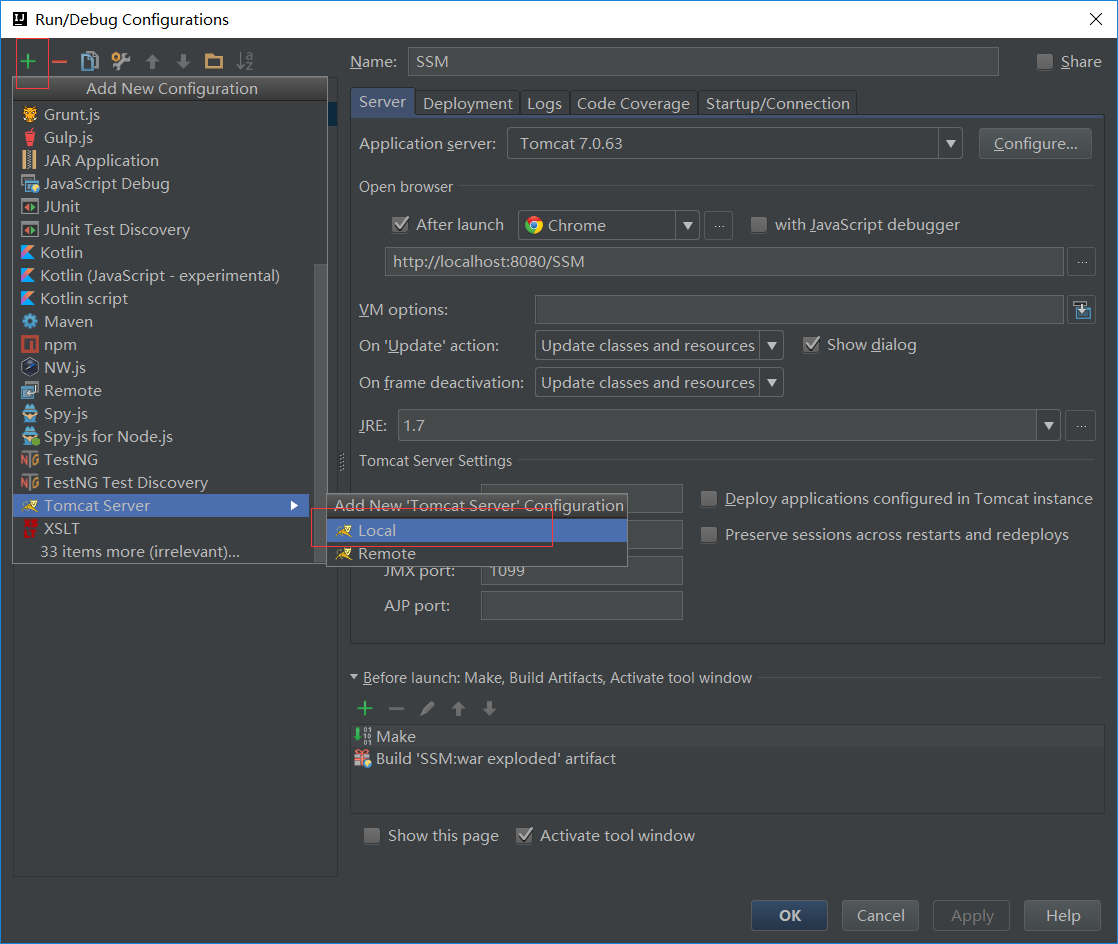
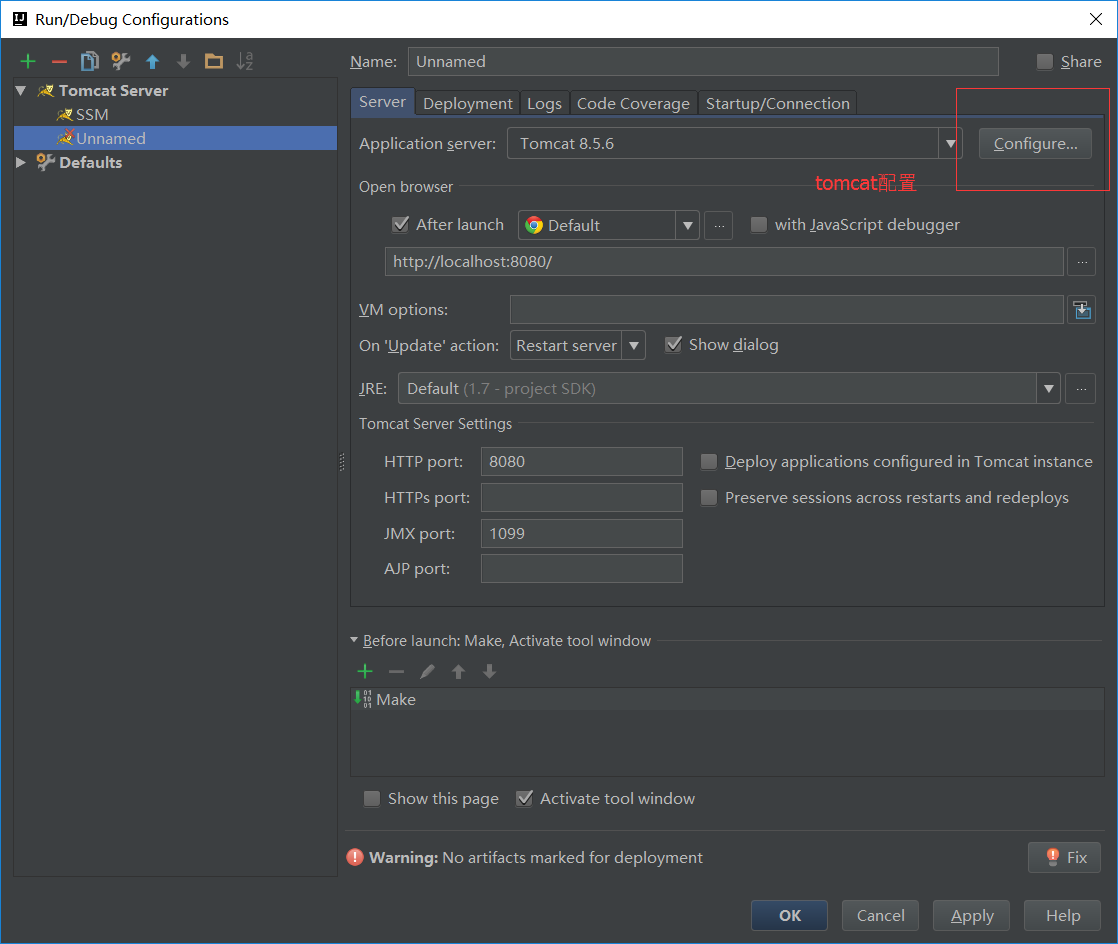
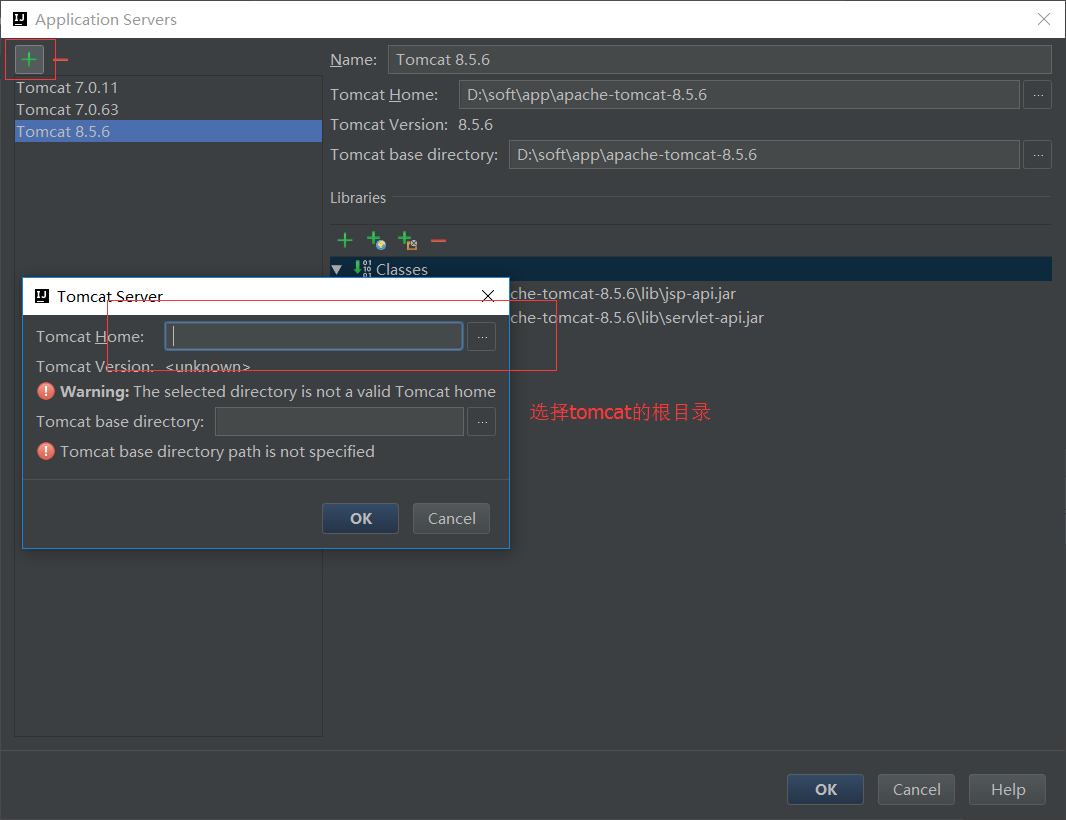
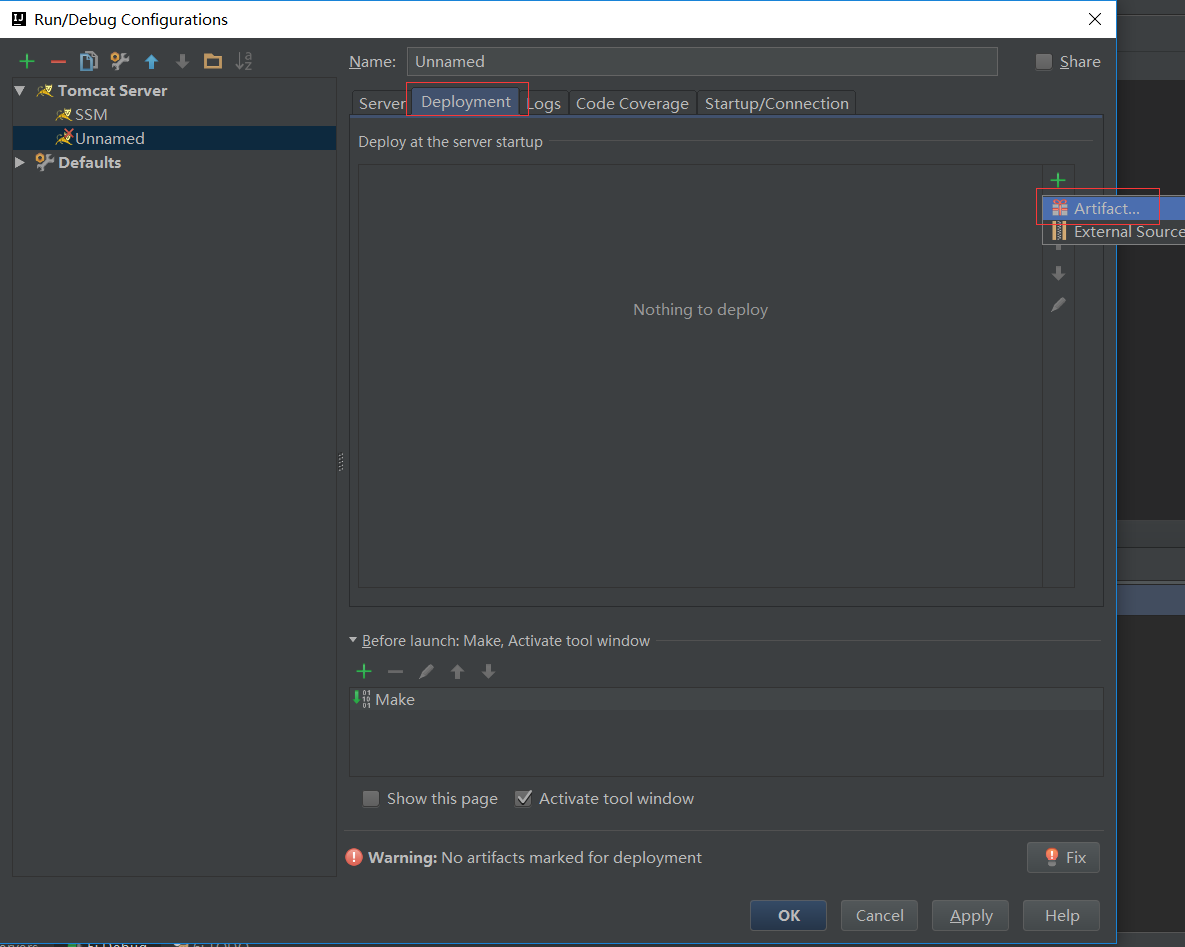
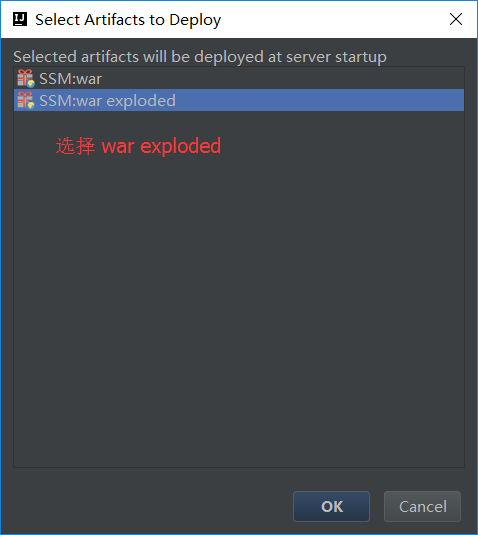
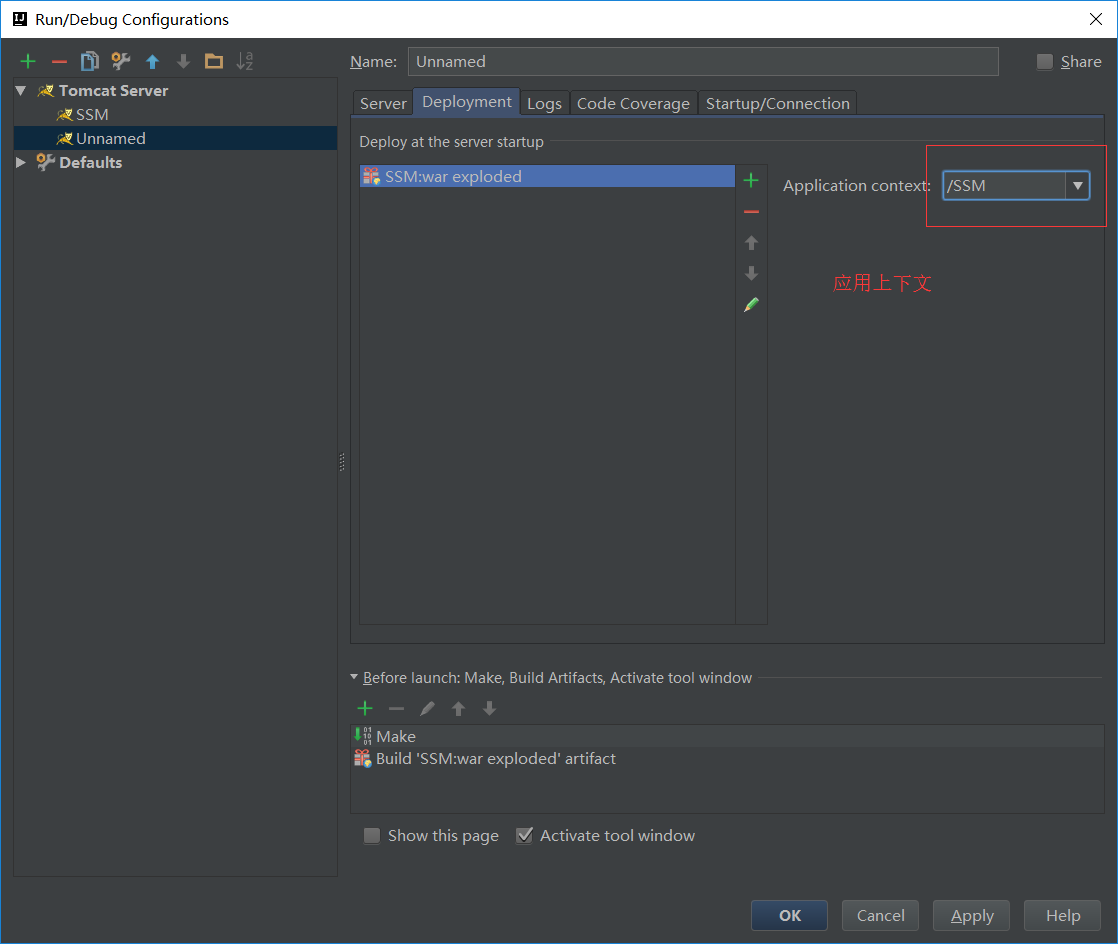
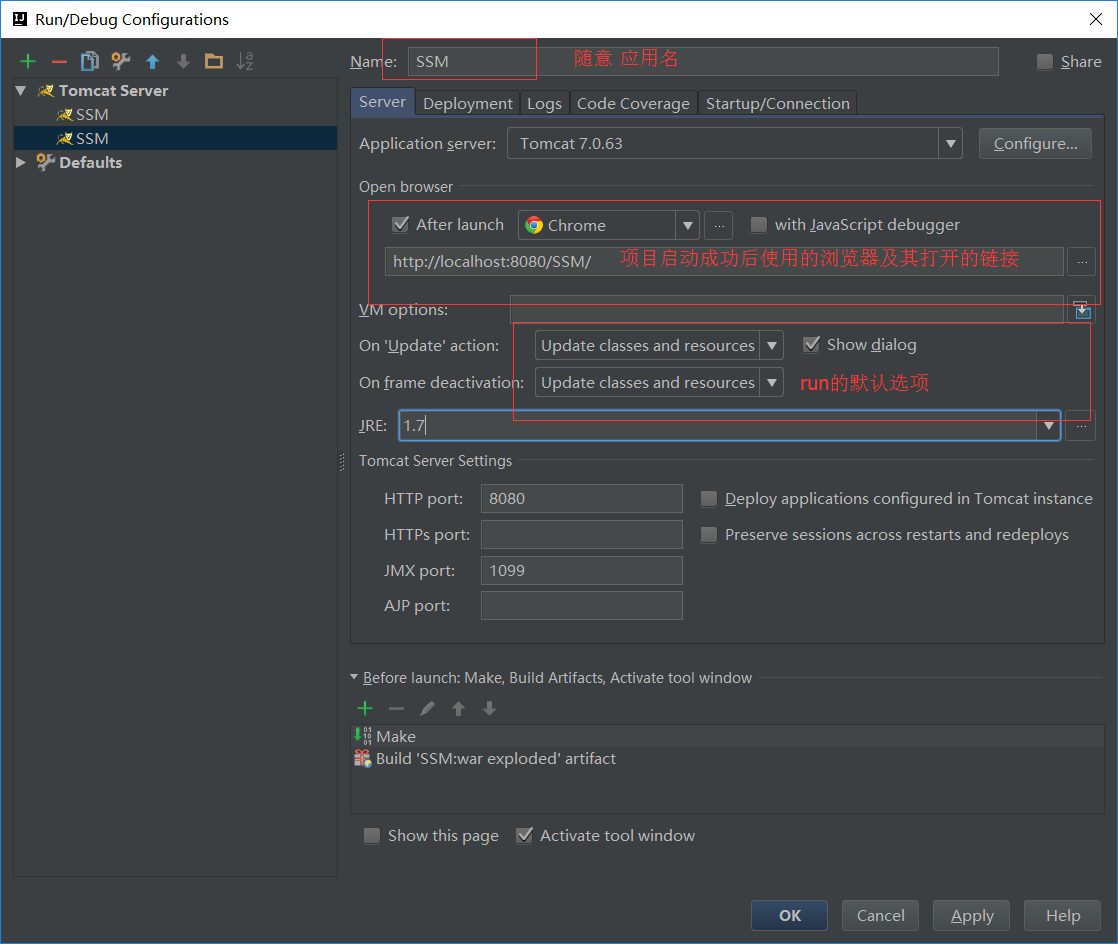
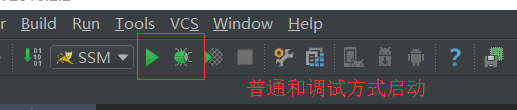
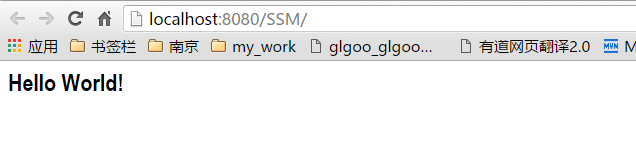






所有评论(0)